win11登录密码怎么取消 win11取消登录密码的方法
更新时间:2023-10-23 11:29:16作者:zheng
我们在开机win11电脑的时候都需要输入登录密码才能够进入系统,有些用户觉得每次开机win11都想要输入密码非常麻烦,想要取消win11电脑的登录密码,但不知道win11取消登录密码的方法,今天小编就给大家带来win11登录密码怎么取消,如果你刚好遇到这个问题,跟着我的方法来操作吧。
推荐下载:windows11系统
方法如下:
1、首先点击任务栏中的开始。

2、然后点击设置。
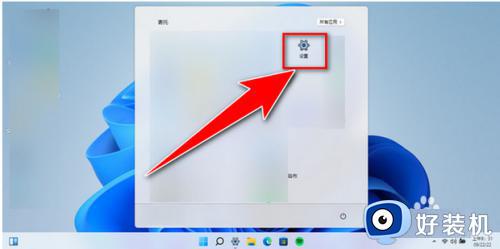
3、点击帐户中的密码。
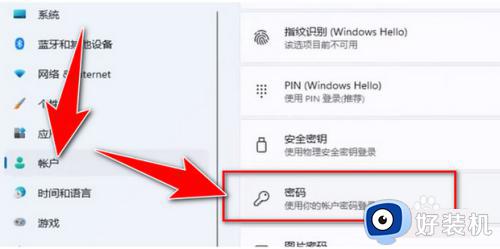
4、然后点击更改。

5、入当前密码,点击下一页。
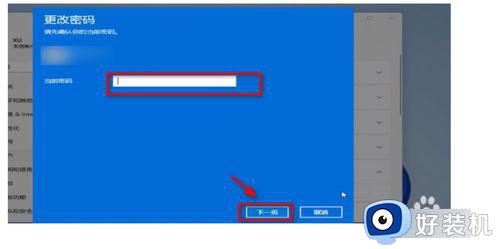
6、最后不要输入密码,点击下一页即可。
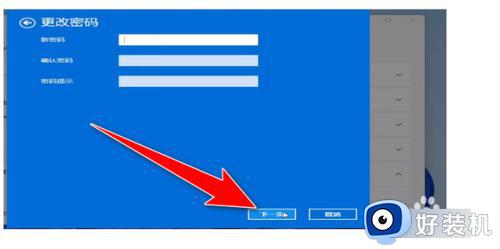
win11登录密码怎么取消就为大家介绍到这里了。若是你也遇到同样情况的话,不妨参考本教程操作看看!
win11登录密码怎么取消 win11取消登录密码的方法相关教程
- win11登录密码的取消方法 win11取消登录密码的具体方法
- windows11如何取消开机登录密码 win11取消登录密码设置步骤
- win11怎么关闭登录密码 win11取消密码登陆设置方法
- win11怎么关闭密码登录 win11取消密码登录设置方法
- win11怎么不用密码开机 win11如何取消密码登录
- win11怎么无密码登录电脑 win11如何取消开机密码登录
- win11怎样关闭登录密码 win11系统如何取消密码登录
- win11怎么取消开机登录密码 windows11如何取消开机密码设置
- win11取消不了开机密码为什么 Win11取消登录密码的教程
- win11系统怎么取消开机密码 windows11如何取消密码登录
- win11家庭版右键怎么直接打开所有选项的方法 win11家庭版右键如何显示所有选项
- win11家庭版右键没有bitlocker怎么办 win11家庭版找不到bitlocker如何处理
- win11家庭版任务栏怎么透明 win11家庭版任务栏设置成透明的步骤
- win11家庭版无法访问u盘怎么回事 win11家庭版u盘拒绝访问怎么解决
- win11自动输入密码登录设置方法 win11怎样设置开机自动输入密登陆
- win11界面乱跳怎么办 win11界面跳屏如何处理
win11教程推荐
- 1 win11安装ie浏览器的方法 win11如何安装IE浏览器
- 2 win11截图怎么操作 win11截图的几种方法
- 3 win11桌面字体颜色怎么改 win11如何更换字体颜色
- 4 电脑怎么取消更新win11系统 电脑如何取消更新系统win11
- 5 win10鼠标光标不见了怎么找回 win10鼠标光标不见了的解决方法
- 6 win11找不到用户组怎么办 win11电脑里找不到用户和组处理方法
- 7 更新win11系统后进不了桌面怎么办 win11更新后进不去系统处理方法
- 8 win11桌面刷新不流畅解决方法 win11桌面刷新很卡怎么办
- 9 win11更改为管理员账户的步骤 win11怎么切换为管理员
- 10 win11桌面卡顿掉帧怎么办 win11桌面卡住不动解决方法
